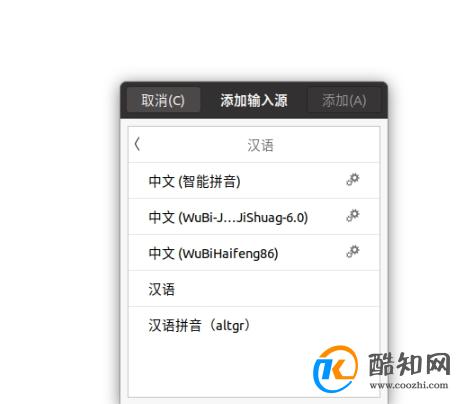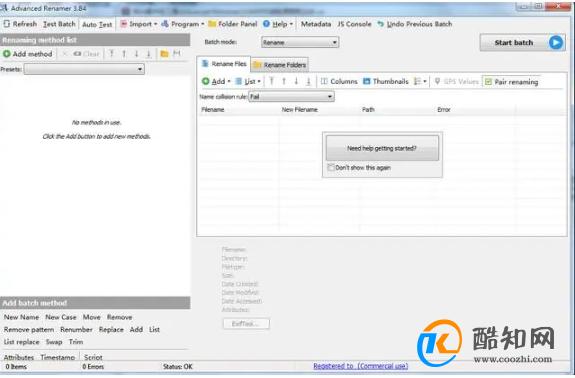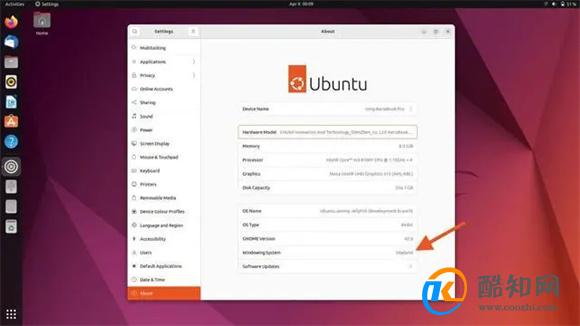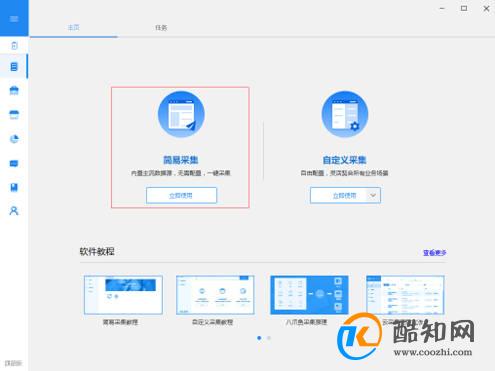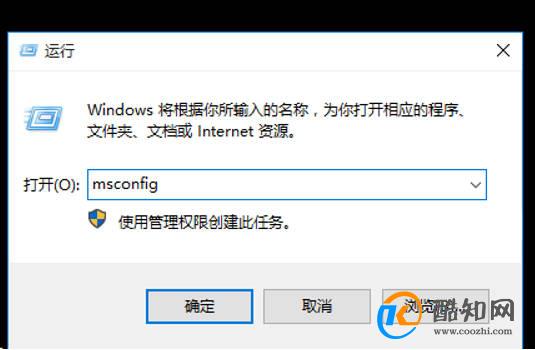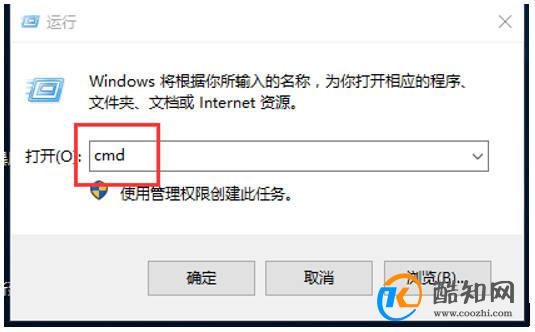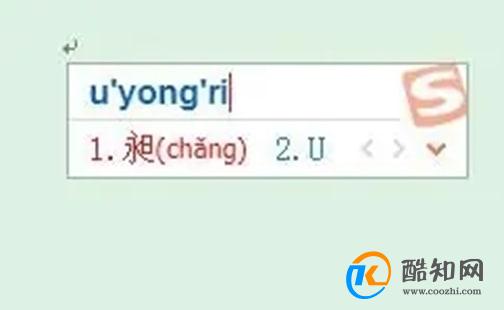最佳经验
本文由作者推荐
快手是一款可以直播的软件,扩大了人们的交流圈,怎么在电脑上使用快手进行直播呢?今天就让我来教会大家。
操作方法
- 01
点击“快手直播伴侣”打开。
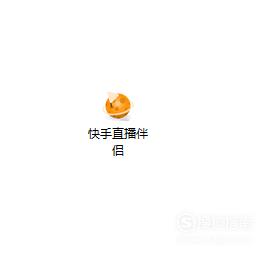
- 02
输入帐号密码登录后,即可使用快手直播伴侣电脑板。
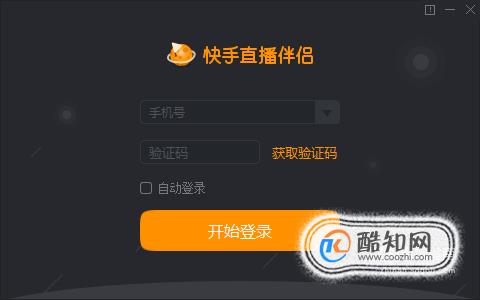
- 03
登录好之后,选择PC直播。
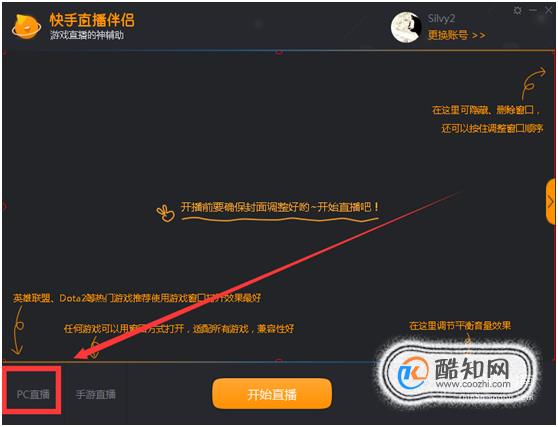
- 04
点击之后我们选择“游戏”。
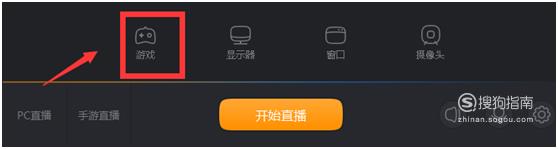
- 05
点击之后添加我们需要直播的游戏即可直播啦。

- 06
点击下方“开始直播”,即可用电脑进行快手直播。

功能介绍
- 01
同第一个方法一样先登录,就可以进入这个界面。
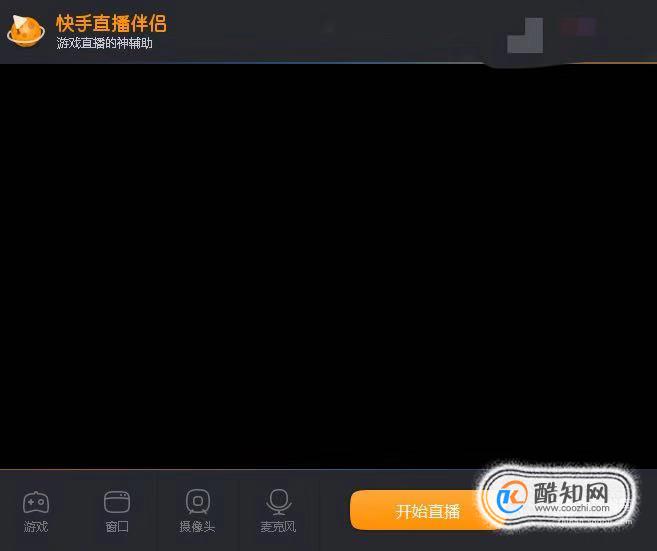
- 02
点击游戏选择按钮,弹出游戏选择框,里面就有你曾经打开过的游戏,双击可以直接打开游戏到直播窗口状态,此时将游戏放到全屏,直播伴侣便可直接读取游戏页面到已添加的窗口。
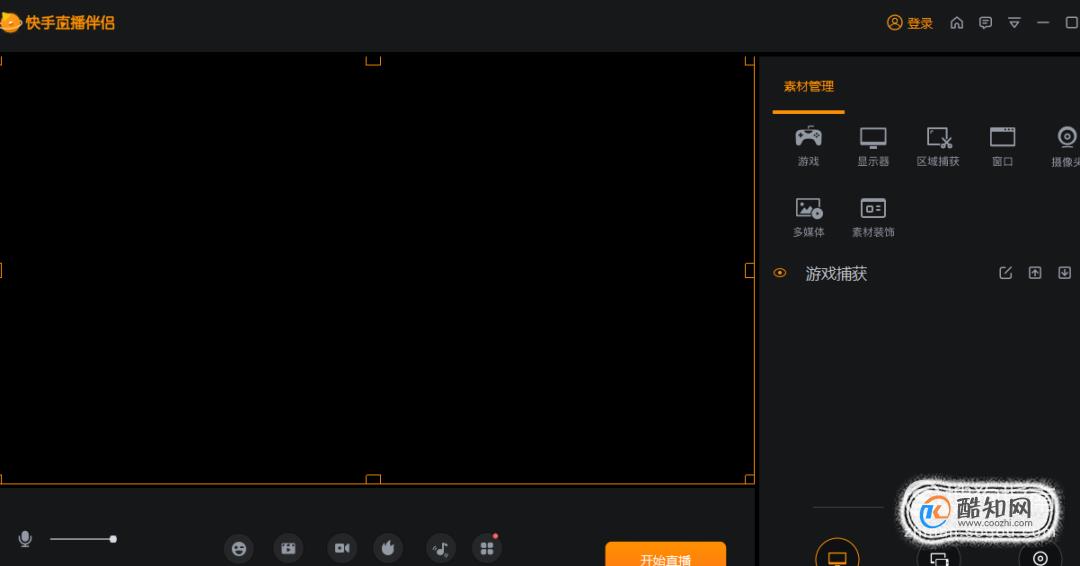
- 03
如果你想直播的是一款新游戏还没有直播过,就需要点击游戏就会看到如下图示,直接选入新游戏即可。
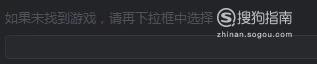
- 04
选择窗口点入,即可以显示你电脑上打开的所有页面,选中想要直播的链接点击确认即可将其放入直播列表。
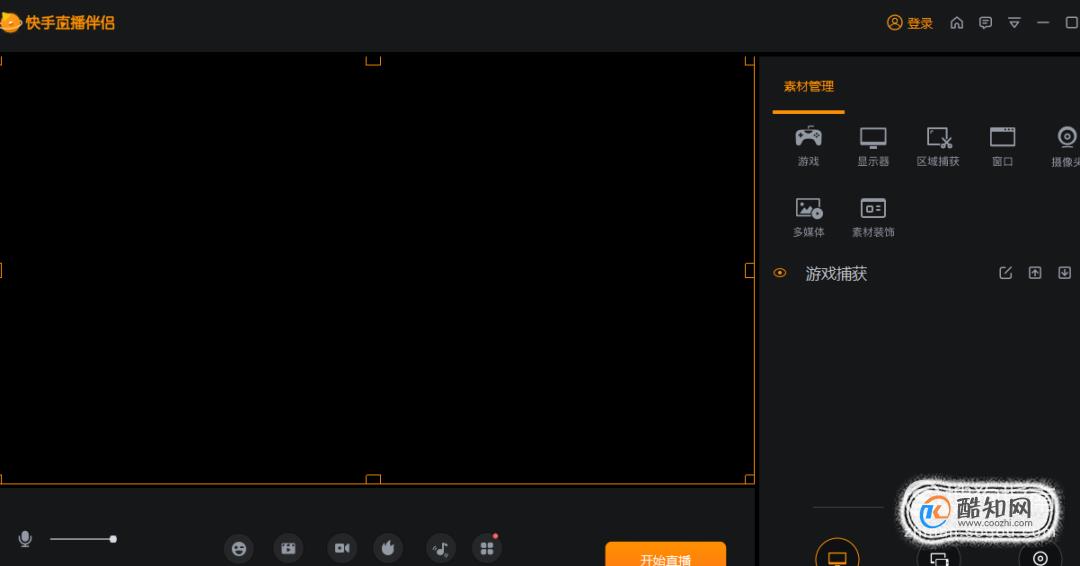
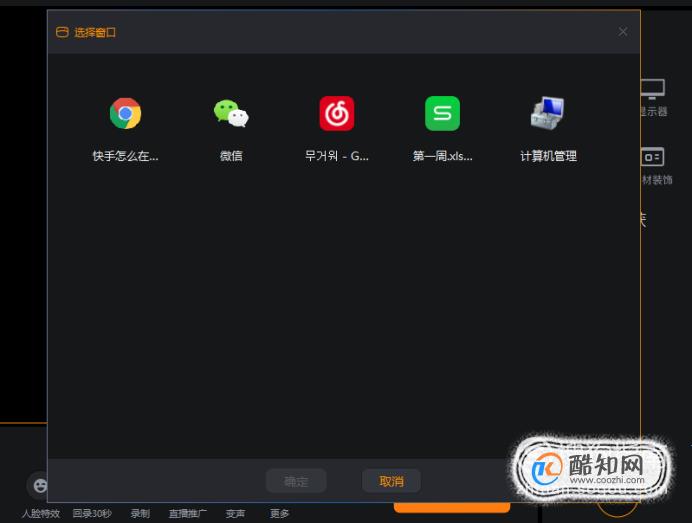
- 05
选择显示器,会出现全屏录制的界面,你可以选择直播伴侣会直接录取你直播的所有内容,直播结束后可以直接将它保存下来。
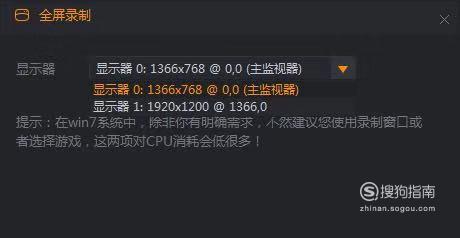
- 06
选择摄像头,里面很多选项可以选择,大家可以根据自己的需要选择其中的功能,进行自己直播间的美化。
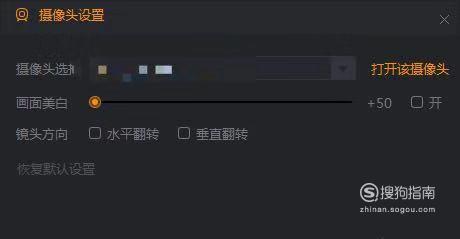
- 07
选择喇叭及麦克风设置你可以直接调整自己直播的说话的音量和游戏声音,让直播音效做到最好。
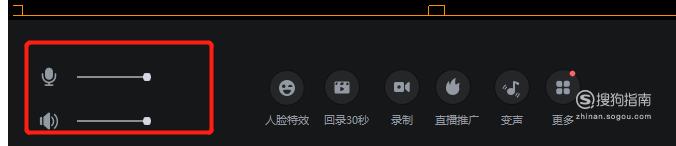
- 08
选择视频参数设置你可以根据自己网络情况和设备分辨率选择自己想要的视频参数,也可以根据直播伴侣选择的直接选择直播。
注:如果你在直播中发现直播有卡顿的现象你可以暂停一下当前直播,将设置项中的分辨率调低,直播会更顺畅。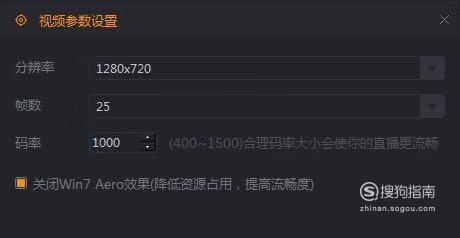
- 09
你可以通过选择捕捉,选择呈现在你直播界面上的图片,也可以将其删除。
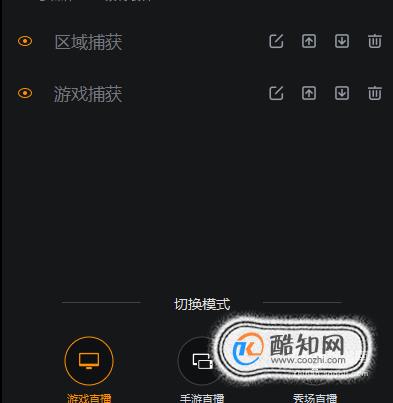
- 10
将所有的准备工作做好了以后就可以开始进行直播了,如果在直播过程中发现有哪里不合适还可以进行进一步的调节。
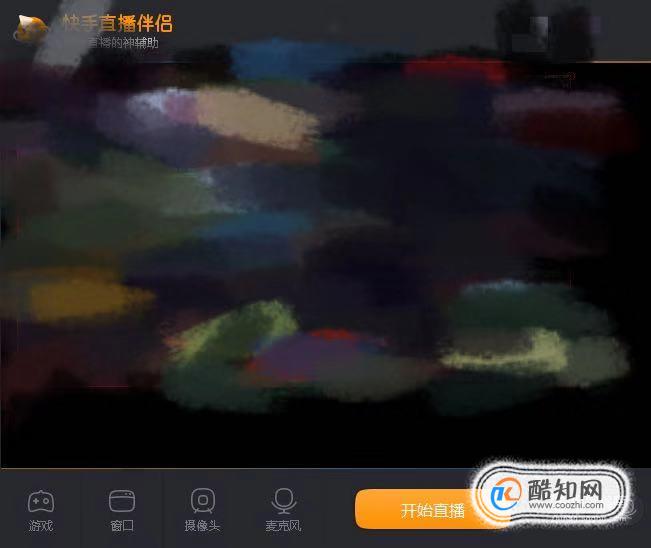
声明:本篇经验系酷知网「www.coozhi.com」原创,转载请注明出处。
4949澳门免费笔记本资料大全4K以下笔记本有 华为MateBook D 14 SE、华硕无畏15、联想IdeaPad 15s等多款产品,选择合适的笔记本能为自己的工作和学习带来事半功倍的效果,挑选笔记本要根据需求确定,
Ubuntu是一个以桌面应用为主的GNU/Linux作业系统,目前最新的版本为20.04版,它是一个开放原始码、功能强大且免费的作业系统,除了作业系统以外,还有文书资料处理、影像处理、影音播放、烧录、
从网路下载档案名称为简体中文的档案,经常出现无法显示正确文字的情况,使用Advanced Renamer「置换」的功能,能迅速将错误的文字取代为正确的文字,详细操作说明如下:
StExBar是一款免费又好用的批次复制档案名称与路径的工具,目前已经更新为1.10.2版。它是一个 Windows Shell 程式,安装以后会在档案总管 (Windows Explorer)建立StExBar的工具列,可以批次复制资料夹或档
安装Ubuntu 20.04。Ubuntu为了安全的考量,预设无法使用root〈系统管理员,拥有最高的权限〉开启档案总管,有些资料夹只有root才有管理权限,想要编辑,必须使用root的身分开启资料夹,才能进行编
微信文章采集下来有很多作用,比如可以将自己行业中最近一个月之内发布的内容采集下来,然后分析文章标题和内容的一个方向与趋势。所以本次介绍八爪鱼简易采集模式下“搜狗公众号”的使
用户在使用系统的过程中或者用户才为电脑装上新的系统时,用户经常看到系统的右下角会显示此Windows副本不是正版的字样。给用户带来许多不便,对于这样的问题是因为验证系统激活状态的服务
Win10发布有一段时间了,渐渐地许多用户已熟悉了Win10的使用,可是在Win10的使用过程中,用户还有很多不懂得操作的地方。例如许多用户询问到如何取消Win10移动窗口到边缘自动调整大小?在用户拖
低级格式化是什么意思?低级格式化就是把磁盘里面所有的文件都清空,恢复到出厂时的状态。windows系统DOS管理员format命令可以进行U盘低格操作,使用这种方法还可以解决U盘无法格式化的 问题。那